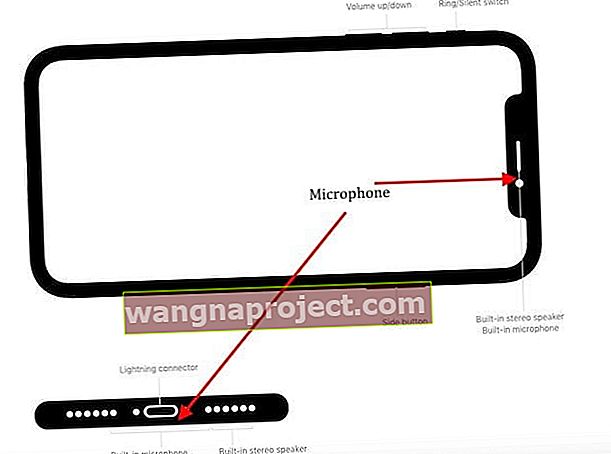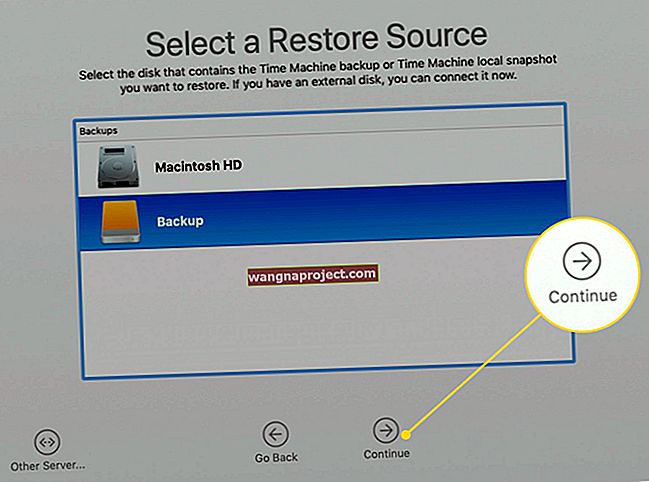Чи скаржаться люди, які не чують вас під час дзвінків під час використання iPhone XS / XR / X або iPhone 8? Якщо так, ми пропонуємо вам поради, як найкраще використати ваш телефон iPhone X серії або мікрофон 8.
Перш за все, ви не самотні! З моменту їх випуску у вересні 2017 року ми чули від багатьох читачів про їхні проблеми з iPhone X та iPhone 8, зокрема, що вони стикаються з різними проблемами зі звуком дзвінків із цими моделями iPhone.
Наприклад, читачі повідомляють нам, що "я не чую телефонних дзвінків, якщо не ставлю його на динамік", або таке, як "Я нічого не чую на своєму iPhone!"
Дотримуйтесь цих коротких порад, щоб вирішити проблеми зі звуком дзвінка на вашому iPhone
- Переконайтеся, що ваш iPhone тримається знизу, а не зверху
- Оновіть iOS до останньої версії
- Зніміть будь-який футляр або захисний екран та перевірте, чи покращується звук вашого iPhone X Series (захисні протектори часто покривають верхню виїмку - ви хочете захисний екран, на якому вирізана виїмка)
- Очистіть порти мікрофона та динаміка
- Якщо ви використовуєте дротові навушники, очистіть порт блискавки
- Вимкніть шумозаглушення, якщо увімкнено
- Встановіть для функцій LTE значення Лише дані
- Вимкніть Bluetooth або перевірте, чи звук не спрямовується на підключений пристрій BT
- Від’єднайте Apple Watch і перевірте, чи проблема не покращиться
Симптоми проблем із звуком дзвінків у iPhone X Series & iPhone 8
Проблема виникає лише під час телефонного дзвінка. Той, хто в кінці рядка, не чує вас чітко, коли ви знаходитесь на своєму новому iPhone.
Як тільки ви перемикаєте дзвінок із звичайного режиму на режим гучномовця, проблема зникає. Ця проблема означає, що для цих користувачів iPhone не може почути абонента, якщо не динамік.
Крім того, деякі користувачі не повідомляли про проблеми з мікрофоном iPhone, коли вони використовували його з голосовими нагадуваннями або іншими сторонніми програмами, які вимагають використання мікрофона.
Якщо на ваш пристрій iPhone X або iPhone 8 гарантується AppleCare +, найкраще віднести його до найближчого магазину Apple і попросити їх подивитися. Це принаймні виключить будь-які проблеми з обладнанням, якщо такі є.
Швидше за все, ви можете безкоштовно замінити пристрій. Оскільки ці моделі iPhone є найновішими моделями, Apple хоче виправити або замінити його новим iPhone.
Де мікрофони на моделях iPhone XS / XR / X та iPhone 8?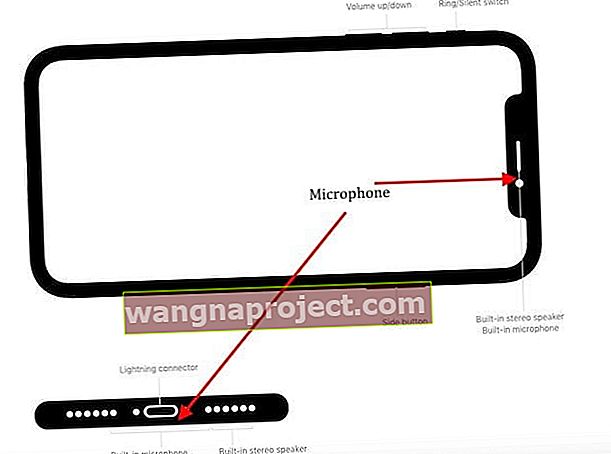
Багато людей просто не знають розташування мікрофона свого iPhone. Тож спочатку важливо знати, де Apple розміщує ці мікрофони iPhone 8 або iPhone X Series!
Мікрофони на цих iPhone X Series вбудовані в передню частину верхньої виїмки, задню біля задньої камери (камеры) та нижню біля краю пристрою.
Відповідно до технічних характеристик iPhone 8, один мікрофон знаходиться у верхній частині пристрою, інший прилягає до зарядного порту, а поруч із задньою камерою є інший.
Тож знайомтесь!
Це допомагає знати, де знаходиться мікрофон вашого iPhone, щоб ви могли періодично перевіряти його на наявність сміття та переконуватися, що ваш футляр або пальці не блокують ці мікрофони, коли ви телефонуєте.
Як протестувати мікрофони вашого iPhone
Завжди є гарною ідеєю протестувати свої мікрофони, щоб побачити, чи зможете ви вирішити проблему.
- Зніміть усі футляри або кришки та, якщо це можливо, очистіть пристрій та порти
- Від'єднайте будь-які пристрої Bluetooth або бездротові (AirPods / HomePod) та / або видаліть що-небудь із гнізда для навушників, якщо це можливо
- Ми рекомендуємо використовувати додаток Voice Memos, щоб перевірити ситуацію, або якщо ви віддаєте перевагу FaceTime або подібний додаток
- Спочатку протестуйте основний мікрофон внизу вашого iPhone, відкрийте Voice Memos і торкніться піктограми запису
- Говоріть у мікрофон і торкніться піктограми відтворення, щоб відтворити запис
- Переконайтеся, що ви чуєте свій голос чітко
- Потім протестуйте передній мікрофон, відкрийте програму Камера та запишіть відео за допомогою фронтальної камери
- Відтворіть відео та перевірте, чи чутно ви чуєте свій голос
- Для заднього мікрофона відкрийте програму Камера та запишіть відео за допомогою задньої камери
- Відтворіть відео та перевірте, чи чутно ви чуєте свій голос
Якщо ви не впевнені, що не належним чином тестуєте відповідний мікрофон, накрийте інші мікрофони знімним скотчем або подібним і повторіть перевірку.
Люди не можуть почути мене на моєму iPhone XS / XR / X або 8, поради для розгляду
Ось кілька порад, які повинні дати загальні вказівки щодо вирішення цієї проблеми на вашому пристрої.
Будь ласка, спробуйте апаратно скинути налаштування пристрою, перш ніж виконувати кроки нижче.
Іноді проста перезавантаження вашого пристрою може творити чудеса.
Будь ласка, спробуйте ті, які, на вашу думку, можуть вплинути на вас, і перевірте, чи вирішує проблему з якістю звуку дзвінка на вашому телефоні серії iPhone X або iPhone 8.
12+ порад щодо проблем зі звуком під час дзвінків на iPhone
- З нашого досвіду роботи з iPhone ми побачили, що багато проблем можна простежити за допомогою аксесуарів для iPhone.
- Перше, що потрібно спробувати, це зняти кришку / чохол вашого iPhone і перевірити, чи не зникає проблема приглушеного звуку на вашому iPhone.
- Ця проблема з обкладинками iPhone є ще більш важливою, якщо ви використовуєте чохол для iPhone, який перевертається.
- Іноді, коли ви намагаєтеся перевернути кришку на задню панель під час дзвінка, це може заблокувати задній мікрофон, тим самим заважаючи гучності та якості дзвінка на вашому iPhone.
- Якщо ви придбали чохол Apple Folio для свого iPhone X Series або iPhone 8, зніміть кришку та спробуйте.
- Оскільки ваш iPhone є новим / `` е '', швидше за все, мікрофони не покриті сміттям або брудом. Все-таки може бути гарною ідеєю перевірити та переконатися, що положення мікрофона на вашому пристрої відносно чисті.
- Якщо ви використовуєте дротові навушники або гарнітури, очистіть порт блискавки там, де вони кріпляться до вашого iPhone
- Apple постійно випускає оновлення iOS.
- Якщо ви ще не оновили свій iPhone, оновіть пристрій до останньої версії iOS і перевірте, чи проблема вирішена.

- Оновлення Apple від iOS включають виправлення помилок та покращення продуктивності.
- Якщо ви ще не оновили свій iPhone, оновіть пристрій до останньої версії iOS і перевірте, чи проблема вирішена.
- Деякі люди знайшли певне полегшення, спробувавши вирішити проблему, яка стосується шумопоглинання на вашому iPhone.
- Натисніть Налаштування> Загальне> Доступність> Скасування телефонного шуму .
- Переключіть це налаштування на ВИМК.
- Ця зміна дійсно працює для багатьох людей, але ми не думаємо, що це стійкий обхідний шлях. Це перемагає одну з хороших функцій вашого iPhone.
- Читач знайшов полегшення, змінивши налаштування стільникового зв'язку на своєму пристрої.
- Якщо у вас LTE, натисніть Налаштування> Стільниковий зв'язок> Параметри стільникових даних> Увімкнути LTE .
- Тут змініть його з "Голос та дані" на "Лише дані".
- Ви випадково використовуєте будь-яку програму стороннього блокування / фільтрації дзвінків на своєму iPhone?
- Спробуйте і видаліть додатки сторонніх виробників, пов’язані з телефоном, і перевірте, чи вирішує проблему зі звуком вашого дзвінка.
- Ця проблема рідкісна, але ми спостерігали випадки, коли сторонні програми або розширення можуть перешкоджати роботі iPhone, особливо після оновлення iOS.
- Спробувати скинути налаштування мережі немає шкоди.
- Коли ваша проблема пов’язана з мережами, спробуйте скинути це налаштування. Натисніть Налаштування> Загальне> Скинути> Скинути налаштування мережі .

- Виконуючи це, ви скидаєте всі параметри підключення до мережі та повертаєте налаштування мережі пристрою до заводських значень за замовчуванням. Очищає поточні стільникові (якщо є) та мережі WiFi, включаючи збережені мережі, паролі WiFi та налаштування VPN.
- Тому перед тим, як скинути налаштування мережі, переконайтесь, що ваші імена мережі та паролі WiFi доступні для повторного введення.
- Після запуску резервної копії iPhone також слід перевірити та перевірити, чи потрібні оновлення оператора, що очікують, на вашому iPhone.
- Натисніть Налаштування> Загальне> Про ваш телефон ... та оператора зв'язку.
- Коли ваша проблема пов’язана з мережами, спробуйте скинути це налаштування. Натисніть Налаштування> Загальне> Скинути> Скинути налаштування мережі .
- Зверніться до свого оператора та дізнайтеся, чи може він допомогти у вирішенні проблеми.
- Іноді, коли проблема пов’язана з оператором, ваш конкретний оператор зазвичай пропонує кращі вказівки щодо вирішення проблем зі звуком. Ця порада може просто заощадити вам поїздку до магазину Apple.
- Кілька читачів повідомляють, що від’єднання годинників Apple від їхніх моделей iPhone 8 та X серії вирішило проблеми зі звуком дзвінка.
- Напевно не ідеальне рішення, але його варто протестувати, щоб ви могли принаймні виявити проблему та повідомити про свої результати Apple.
- Цей останній крок - це біль, але іноді його потрібно зробити, щоб виправити дивні проблеми, які неможливо виправити простою зміною налаштувань.
- Вам потрібно буде відновити iPhone до заводських налаштувань і виконати чисту установку iOS.
- Відновлення iPhone до нового часто допомагає вирішити проблему.

Ми сподіваємось, що заміна кришки iPhone або скидання налаштувань мережі допомогли вам вирішити цю проблему.
Іноді це прості речі, на які не звертають уваги
Джерело звуку в Центрі управління
На вашому iPhone переконайтесь, що джерело звуку спрямований на iPhone, а не на телевізор чи інші зовнішні пристрої. Щоб перевірити це, проведіть по екрану вгору, щоб відкрити центр управління.

Опинившись тут, торкніться правого верхнього кута вікна Музика. Це показує iPhone? Якщо ні, змініть його, щоб вибрати iPhone.
Якщо з якихось причин ви не можете знайти опцію "iPhone", спробуйте підключити навушники Bluetooth до пристрою, а потім від'єднайте їх.
Як тільки ви відключите навушники, це поле має повернутися за замовчуванням до "Телефон".
Коли вказує на "iPhone", звук повинен працювати за бажанням, і ви повинні чути звук телефону. Ви можете відрегулювати гучність до максимальної гучності та протестувати.
Що Airdrop має робити з цим?
Ось порада, яка працювала для багатьох користувачів з iOS 11 і продовжує працювати в iOS 12, незалежно від пристрою.
Натисніть Налаштування> Загальне> Airdrop > і виберіть «Отримання вимкнено».
Після цього виконайте апаратне скидання на вашому пристрої. Після того, як пристрій перезапуститься самостійно, спробуйте здійснити дзвінки та перевірити ефективність звуку.

Багато користувачів знайшли полегшення за допомогою цього простого трюку із зміни Airdrop.
Ми не маємо уявлення, чому ця зміна працює для такої кількості користувачів. Варто спробувати, якщо у вас виникли проблеми зі звуком на вашому iPhone.
Не забудьте надіслати Apple свої відгуки! 
Надання зворотного зв’язку з командою розробників Apple - це один із найважливіших способів покращити наші iDevices та продукти Apple!
Тож, якщо ви стикаєтесь із цією проблемою (або з чимсь іншим), не забувайте про цей важливий крок.
У Стіва Джобса була відома приказка, що “ люди не знають, чого хочуть, поки ти їм цього не покажеш. "
Ось чому відгуки користувачів важливі і чому Apple має цей автомобіль, щоб слухати своїх клієнтів.
Це наші коментарі та розуміння продуктивності та досвіду роботи, які допомагають Apple покращуватися з часом з кожним оновленням iOS та кожним новим пристроєм.
Тож пам’ятайте, що якщо у вас виникла проблема, велика ймовірність того, що хтось там теж є! Тож усі ми отримуємо користь від відгуків.
Затримки з вхідними дзвінками на iPhone XS / XR / X
Ця проблема - ще одна проблема якості дзвінків, з якою стикаються багато користувачів телефону iPhone серії X.
Коли надходить вхідний дзвінок, виникає затримка, перш ніж звук з’явиться на iPhone.
Цікаво, що ця проблема зачіпає не всіх користувачів iPhone X, але зберігається на багатьох пристроях.
Оновлення до останньої версії iOS теж не вирішило проблему.
Схоже, що Apple усвідомлює цю проблему і класифікує її як проблему “CP37”.
Наразі вони працюють над вирішенням проблеми за допомогою змін програмного забезпечення. Якщо ви користувач iPhone серії X, який стикається з цією проблемою, слід постійно оновлювати iOS з кожним новим випуском.
Одне з обхідних шляхів вирішення цієї проблеми - перевести пристрій у режим без звуку / вібрації.
Коли ви робите це, з якихось причин проблема затримки зникає. Навряд чи справжнє обхідне рішення! Ми сподіваємось, що наступний випуск iOS вирішує це питання разом з іншими виправленнями помилок.
Проблема із затримкою видається розібраною
Ми протестували уражений пристрій із проблемою затримки, як описано вище. У наших тестах з iOS 11.3-current виявляється, що проблему вирішено.
Ми більше не бачимо затримки вхідних дзвінків на iPhone X Series.
Це оновлення є кроком у правильному напрямку і показує, що Apple слухає відгуки користувачів і активно працює над тим, щоб швидко вирішувати проблеми клієнтів.
Коротко
Якщо ви спробували описані вище десять кроків і не змогли вирішити проблему зі звуком дзвінка на своєму телефоні iPhone серії X або iPhone 8, ви хочете здійснити поїздку до найближчого магазину Apple і звернутися до геніальної служби підтримки для вашого iPhone.
Ви можете домовитись про зустрічі в Інтернеті за допомогою служби підтримки Apple, щоб зробити процес підтримки більш комфортним та зручним.
Поради щодо читачів 
- Що Баррі зробив для вирішення цієї проблеми:
1. Виріжте якомога більше основи футляра папки
2. Не складайте його назад, а залишайте рівним (як відкриту книгу)
3. Вимкніть шумозаглушення
4. Вимкніть AirDrop (виберіть налаштування, що вимикається)
- Читач Ашраф рекомендує підняти свій телефон внизу, перш ніж приймати вхідний телефонний дзвінок або робити вихідний дзвінок. Він виявив, що коли він підняв свій телефон зверху, він активував ці мікрофони та спричинив проблеми з якістю звукових дзвінків
- Мій чоловік зазнав труднощів із звуком на своєму iPhone X. З’ясувалося, саме цей приглушив звук його голосу. Справа замінена і проблеми вирішені!
- Спробуйте вимкнути AirDrop. Перейдіть до Налаштування> Загальне> Airdrop і перейдіть на Receiving Off
- Непарні мої Apple Watch Series 3 і мої проблеми зі звуком зникли на моєму iPhone 8. Тепер мені просто потрібно зрозуміти, як змусити годинник і телефон знову працювати разом!